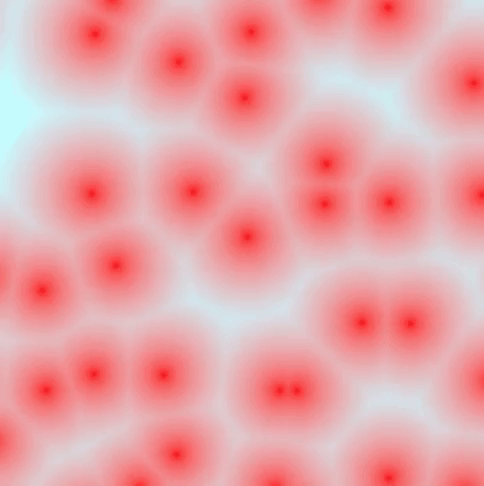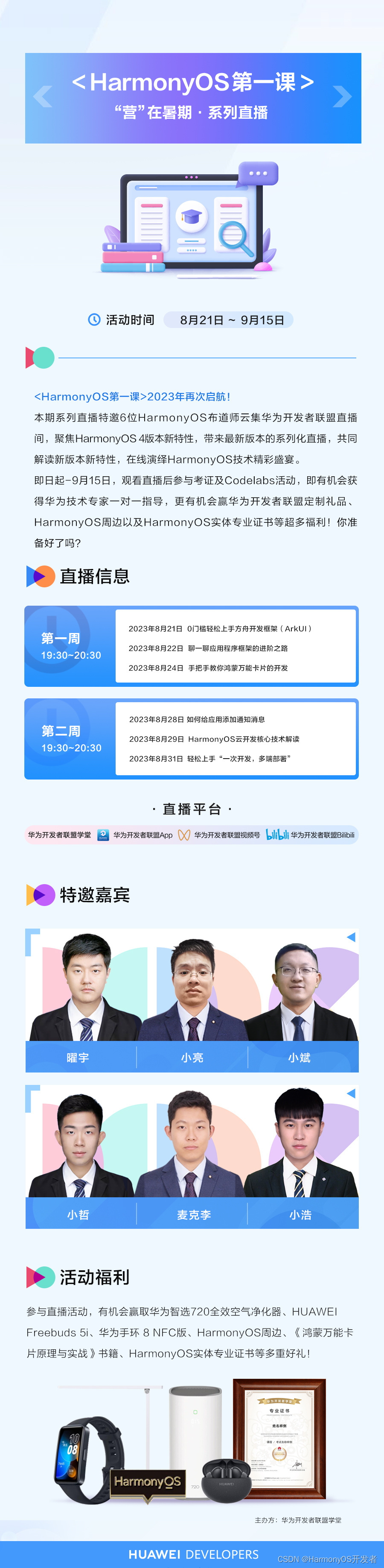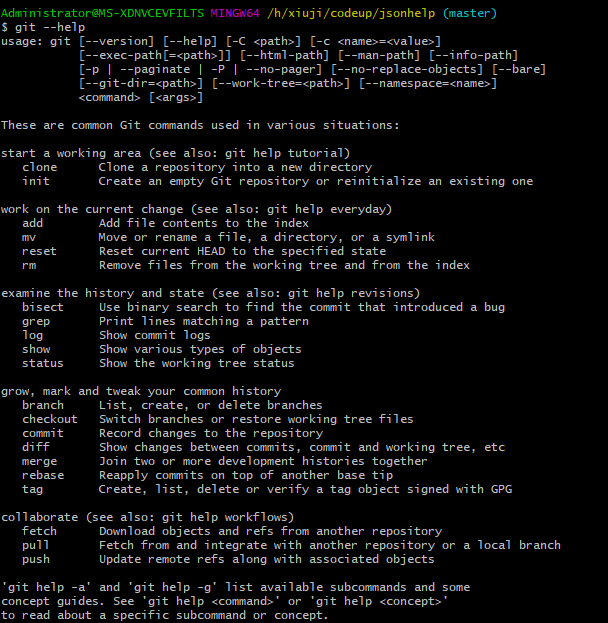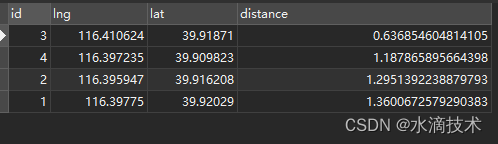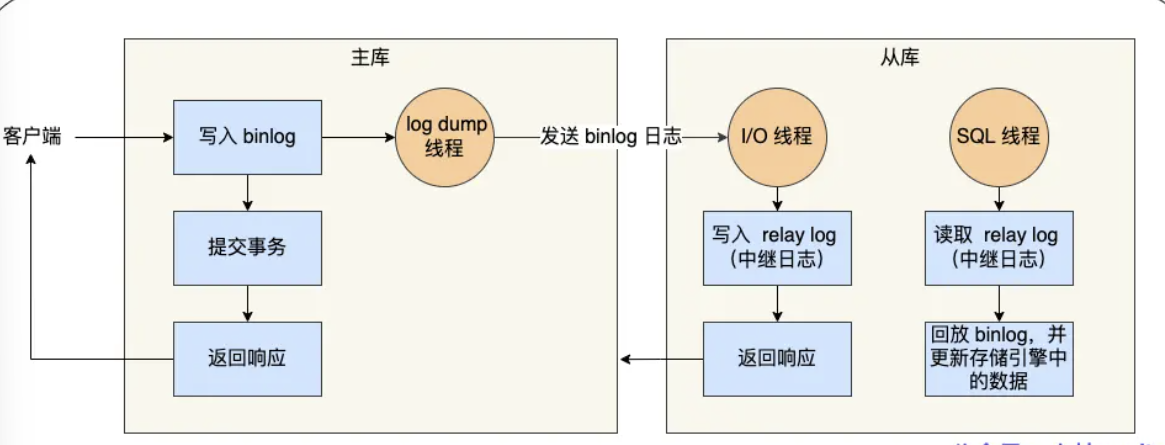Dell Command | PowerShell Provider 是一款强大的IT工具,它允许用户通过 Windows PowerShell 界面轻松管理 Dell 硬件平台的 BIOS 配置。它提供了一系列的 PowerShell cmdlets命令,这些命令可以帮助 IT 管理员对 Dell 硬件平台进行 BIOS 配置的控制和管理。以实现使用 PowerShell 脚本来自动化和批量管理 Dell 硬件的 BIOS 设置。除了可以在本地运行外,也可以远程系统上进行 BIOS 配置的管理。它可以在 Windows 11、Windows 10 和 Windows 预安装环境(WinPE 4.0 及更高版本)操作系统中使用它。总之,Dell Command | PowerShell Provider 是个方便且强大的工具,使 IT 管理员能够通过 PowerShell 界面轻松管理 Dell平台的 BIOS 配置。
前提条件
安装 Dell Command | PowerShell Provider 需要满足以下条件:
- 操作系统:
Windows 7及以上操作系统 - Windows 管理框架 (WMF):
WMF 3.0、4.0、5.0 和 5.1 必须可用。 - Windows PowerShell:
版本需为 3.0 或更高版本。 - SMBIOS:
目标系统必须为 Dell 制造的系统,SMBIOS 版本需为 2.4 或更高版本。 - Microsoft Visual C++ redistributable:
必须安装 2010、2015 和 2019 年版本的 Visual C++ redistributable。
安装
1. PowerShell 库在线安装
- 64 位 Dell Command | PowerShell Provider v2.7.0
- 32 位 Dell Command | PowerShell Provider v2.7.0
2. 离线安装
如果要整合所有步骤来下载、解压缩和安装 Dell Command | PowerShell Provider 2.7 模块,请按照以下流程进行操作:
-
打开浏览器,访问 https://www.dell.com/support/home/en-us/drivers/DriversDetails?driverId=DYRY8
-
点击 “Available Formats” 选项卡,然后点击 “Download” 完成下载。

-
以管理员运行Powershell ISE,复制一下Powershell代码,修改zip文件路径。
# 指定ZIP文件的路径 修改为你下载的zip文件地址
$zipFile = "C:\Downloads\DellCommandPowerShellProvider2.7.0_92.zip"# 解压缩ZIP文件到临时文件夹
$unzipFolder = $env:TEMP + "\" + (Get-Item $zipFile).Name
Expand-Archive -Path $zipFile -DestinationPath $unzipFolder -Force$psModulesPath = "${env:ProgramFiles}\WindowsPowerShell\Modules"# 检查操作系统是否为64位
if ([Environment]::Is64BitOperatingSystem) {$moduleName = "DellBIOSProvider"$tempModulePath = $unzipFolder + "\" + $moduleName$moduleVersion = (Get-Content -Path "$tempModulePath\DellBIOSProvider.psd1" -Raw | Select-String -Pattern "ModuleVersion\s+=\s+'(.+)'").Matches.Groups[1].Value$modulePath = "$psModulesPath\$moduleName\$moduleVersion"# 检查模块是否已存在if (Test-Path -Path $modulePath) {Write-Host "$modulePath Version $moduleVersion 已存在。"} else {New-Item -Type Container -Force -Path "$modulePath\$moduleVersion"Copy-Item -Path "$tempModulePath\*" -Destination "$modulePath" -Recurse -ForceImport-Module $moduleName# 输出已加载的模块和可用的驱动器Get-Module | Format-TableGet-PSDrive | Format-Table}
}# 删除临时文件夹
Remove-Item -Path $unzipFolder -Recurse -Force
- 查看以上代码的输出结果,如果有以下截图所示,说明安装成功了。
![[Pasted image 20230823141040.png]]
简单应用(开启Wake Up On AC)
-
利用
Get-Module -ListAvailable -Name DellBIOSProvider来确定系统中DellBIOSProvider模块已安装,以及确定模块是否可用和加载

-
加载DellBIOSProvider模块

-
查看WakeOnAC设置

-
打开WakeOnAC设置,并查询结果

其他更多应用可以查阅【DELL官方用户手册】。

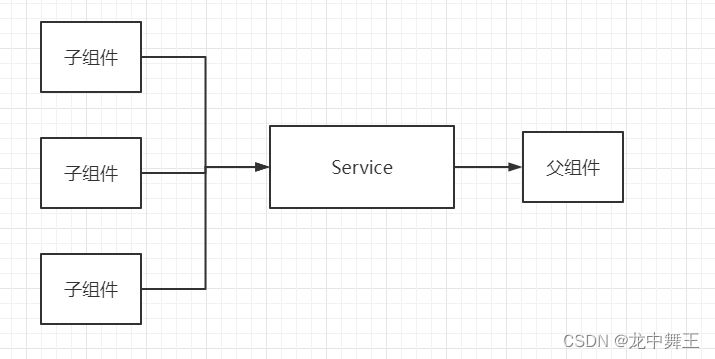

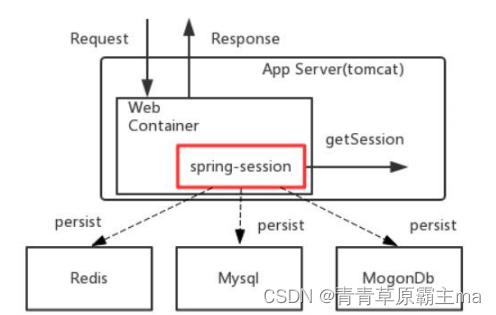
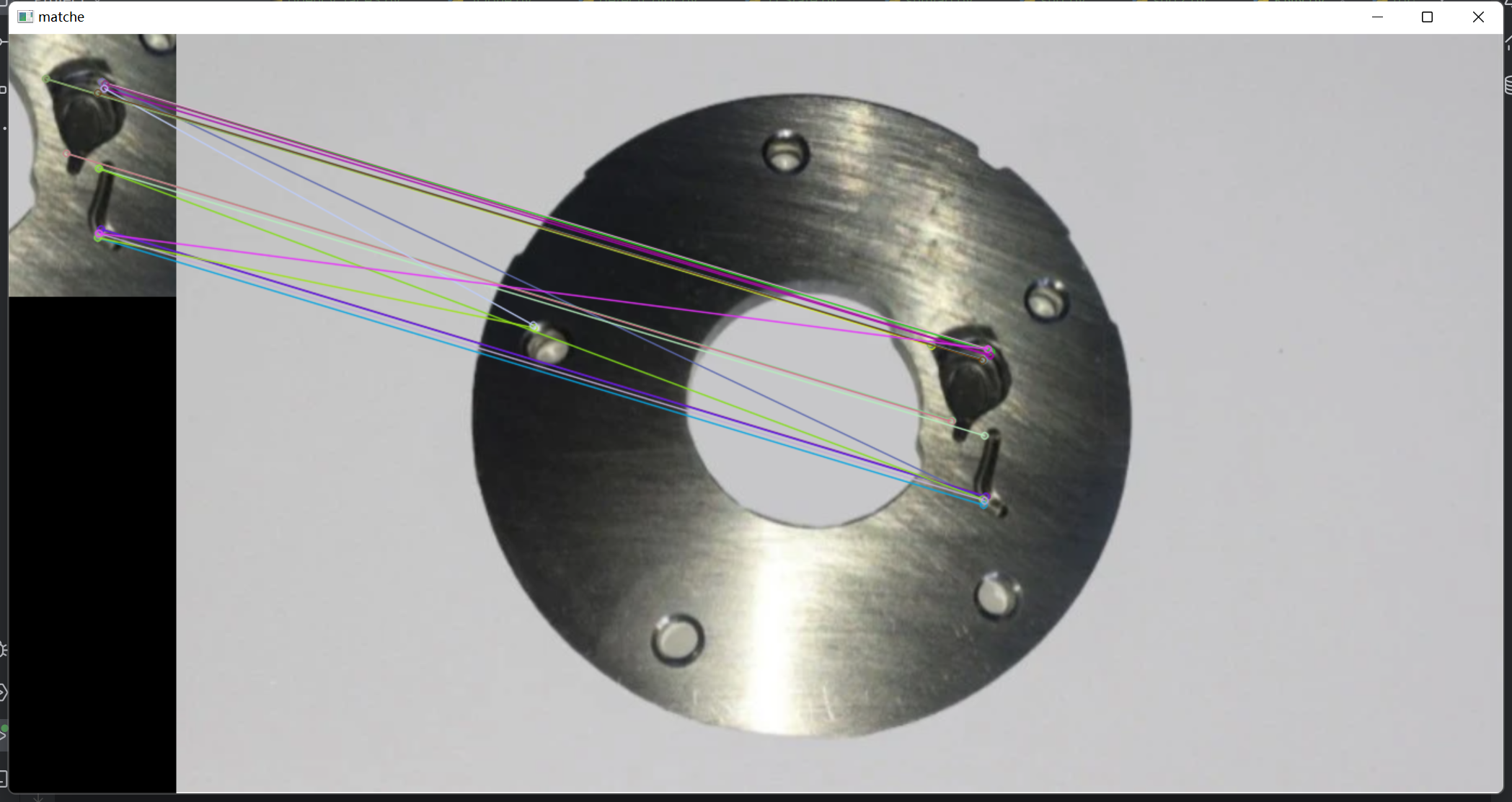

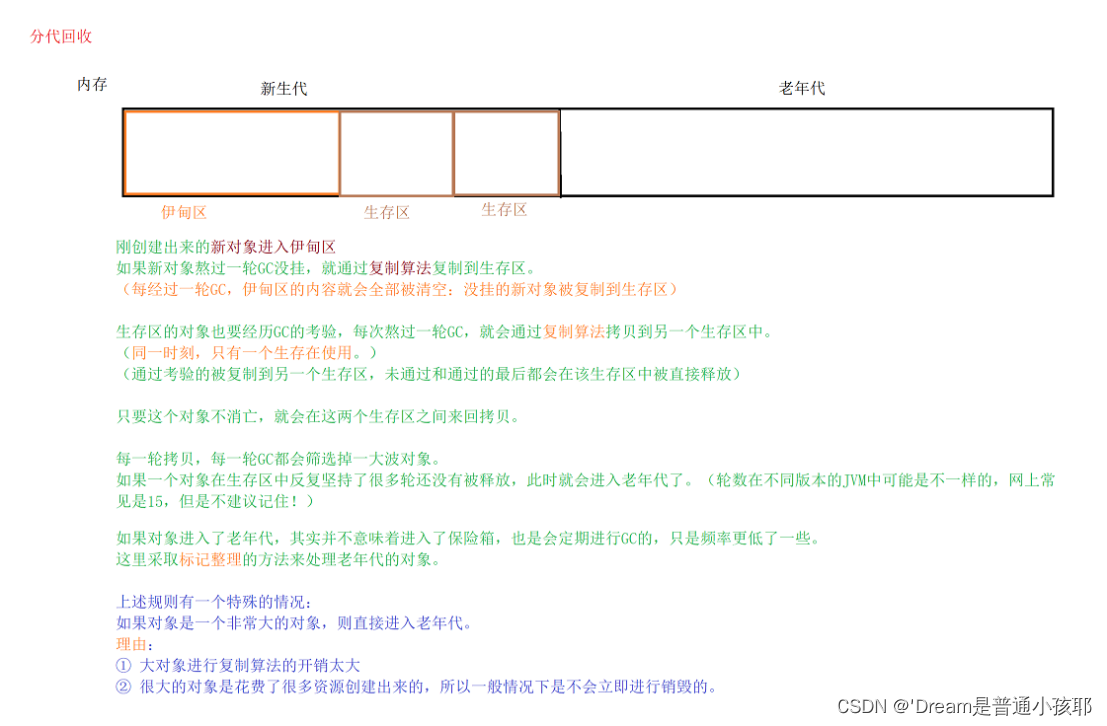


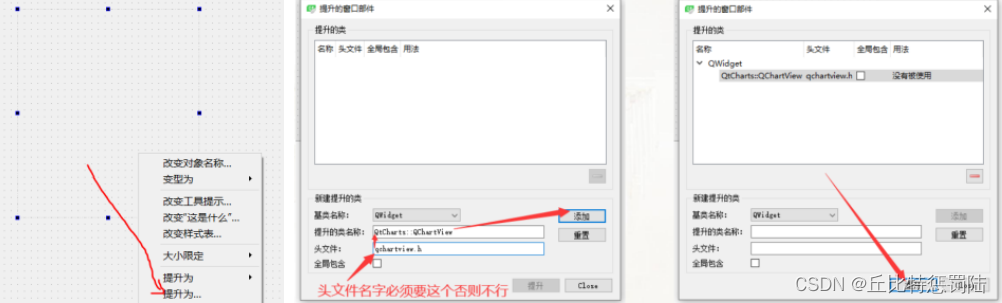
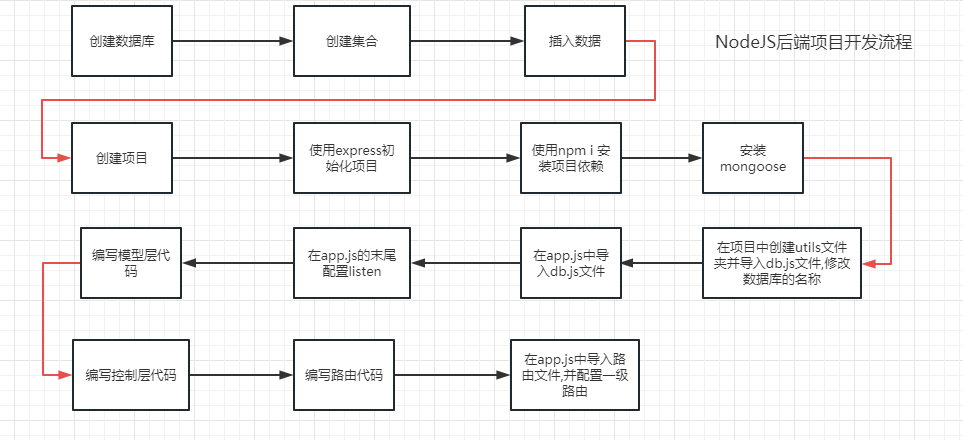

![高并发内存池(centralcache)[2]](https://img-blog.csdnimg.cn/e0027340907b4c3aa5c6285d4cc6c4bc.png)